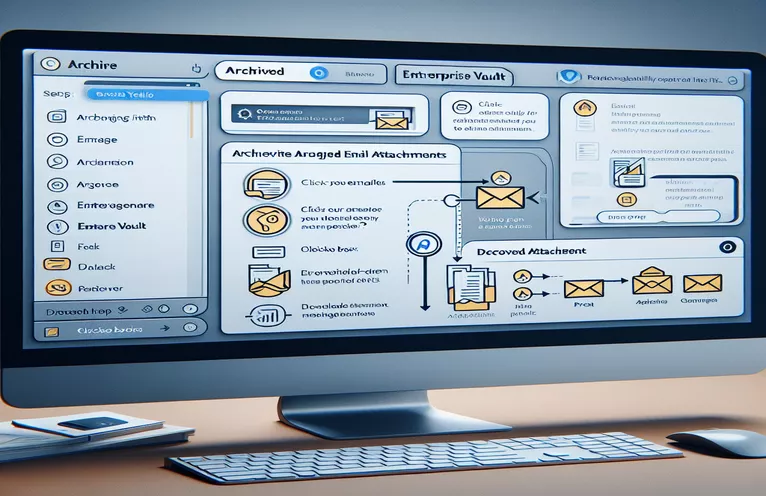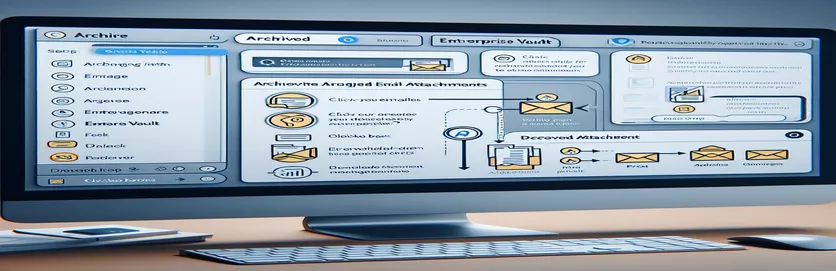Outlook でアーカイブされた添付ファイルのロックを解除する
電子メール管理の分野では、特に専門的な環境では、電子メールの添付ファイルを効率的に取得して管理する機能が最も重要です。多くの企業における電子メール通信の基礎である Outlook 2016 は、電子メールのアーカイブを目的として Enterprise Vault などの追加ツールと統合されることがよくあります。この統合は、ストレージと整理にとっては有益ですが、アーカイブされた電子メールの添付ファイルにアクセスしようとすると複雑さが生じます。アーカイブされた電子メールの添付ファイルにアクセスしようとすると、ユーザーは頻繁に障害に遭遇し、混乱と非効率を引き起こします。
この課題は主に、特に Enterprise Vault を使用する場合に、アーカイブされた電子メールを保存および取得する独特の方法から発生します。アーカイブ プロセスによって電子メールの添付ファイルのアクセス可能性が変更されるため、従来の添付ファイル取得方法では十分ではない場合があります。その結果、電子メール通信に Outlook 2016 に依存している専門家は、この複雑さがさらに増した層を乗り越える必要があり、岐路に立たされています。基盤となるメカニズムを理解し、これらの添付ファイルにアクセスするための効果的なソリューションを見つけることは、生産性を維持し、重要な情報へのシームレスなアクセスを確保するために非常に重要です。
| 指示 | 説明 |
|---|---|
| MailItem.Attachments | Outlook で電子メール アイテムの添付ファイルにアクセスするためのプロパティ。 |
| Attachments.Count | 電子メール アイテムの添付ファイルの数を取得します。 |
Outlook と Enterprise Vault の統合について
Microsoft Outlook と Enterprise Vault を統合すると、電子メール管理およびアーカイブ ソリューションへのシームレスなアプローチが実現します。この組み合わせは、電子メール ストレージの最適化、規制要件への準拠の確保、アーカイブされた通信の取得プロセスの強化を検討している組織にとって特に重要です。 Enterprise Vault の中核的な機能は、電子メールと添付ファイルをプライマリメールボックスから安全な一元化されたアーカイブに自動的に移動する機能にあります。このプロセスは、メールボックスのサイズを削減するだけでなく、Outlook のパフォーマンスの向上にも役立ちます。 Enterprise Vault Outlook アドインのおかげで、ユーザーは Outlook からアーカイブされた電子メールに直接アクセスできます。このアドインは、Vault 内のアーカイブされたアイテムを指すスタブまたはショートカットをユーザーのメールボックスに保持します。
ただし、アーカイブされた電子メールの添付ファイルにアクセスすると、特にボールトに移動された電子メールを扱う場合に問題が発生することがあります。ユーザーがアーカイブされた電子メールまたはその添付ファイルにアクセスしようとすると、そのリクエストは Enterprise Vault によって処理され、アーカイブから電子メールまたは添付ファイルが取得されます。この取得プロセスは通常、ユーザーには意識されませんが、添付ファイルのサイズやアーカイブのパフォーマンスによっては時間がかかる場合があります。 Outlook と Enterprise Vault を使用する開発者や IT プロフェッショナルにとって、この統合の微妙な違いを理解することは不可欠です。電子メールのアーカイブと添付ファイルへのアクセスに関連する問題を管理およびトラブルシューティングして、エンドユーザーにスムーズなエクスペリエンスを提供するには、Enterprise Vault が提供する API と Outlook アドインに精通している必要があります。
C# で Outlook の添付ファイルにアクセスする
C# と Microsoft Outlook の相互運用性
using Outlook = Microsoft.Office.Interop.Outlook;Outlook.Application app = new Outlook.Application();Outlook.NameSpace ns = app.GetNamespace("MAPI");Outlook.MAPIFolder inbox = ns.GetDefaultFolder(Outlook.OlDefaultFolders.olFolderInbox);Outlook.Items items = inbox.Items;foreach(Outlook.MailItem mail in items){if(mail.Attachments.Count > 0){for(int i = 1; i <= mail.Attachments.Count; i++){Outlook.Attachment attachment = mail.Attachments[i];string fileName = attachment.FileName;attachment.SaveAsFile(@"C:\Attachments\" + fileName);}}}
Enterprise Vault でのアーカイブされた電子メールの処理
Outlook と Enterprise Vault の統合
// Assuming Enterprise Vault Outlook Add-In is installed// There's no direct code, but a guideline approach1. Ensure the Enterprise Vault tab is visible in Outlook.2. For an archived item, a shortcut is typically visible in the mailbox.3. Double-click the archived item to retrieve it from the vault.4. Once retrieved, the attachments count should reflect the actual number.5. If attachments are still not accessible, consult Enterprise Vault support for configuration issues.
Outlook 2016 での電子メール添付ファイルの取得に関する課題の解決
Outlook 2016 で電子メールの添付ファイルを処理する場合、特に電子メールの添付ファイルが Enterprise Vault に保存されている場合、特有の課題が生じる可能性があります。通常、Outlook アプリケーションからこれらの添付ファイルに直接アクセスするのは簡単です。 MailItem.Attachments プロパティを使用して、添付ファイルを反復処理して管理します。ただし、電子メールが Enterprise Vault にアーカイブされる場合、このプロセスは複雑になります。主な問題は、アーカイブされた電子メールが Outlook メールボックス内に直接保存されないために発生します。代わりに、電子メールはコンテナーに保存され、Outlook はこれらの電子メールへのショートカットを保持します。開発者は、これらのアーカイブされた電子メールの添付ファイルにアクセスしようとすると、通常のメソッドでは、実際には添付ファイルの存在を示す 0 または 1 などの不十分な結果が返されることがよくありますが、実際には添付ファイルがさらにある可能性があります。
この問題は、アーカイブされた電子メールから添付ファイルを正常に取得するための特定の戦略の必要性を強調しています。これには、Enterprise Vault が Outlook とどのように対話するか、またそのアドインや API を効果的に使用して、添付ファイルを含むアーカイブされた電子メールの全コンテンツにアクセスする方法を理解することが含まれます。 Enterprise Vault の検索機能を使用してアーカイブされた電子メールを検索し、添付ファイルを抽出する戦略が考えられます。さらに、開発者は、アーカイブ ステータスに関係なく、電子メールの添付ファイルに効率的にアクセスして管理できるように、Vault の API と対話したり、スクリプトを使用して取得プロセスを自動化したりするプログラミング ソリューションを検討する必要がある場合があります。
Outlook の電子メールの添付ファイルに関するよくある質問
- 質問: Outlook 2016 内で通常のメールの添付ファイルにアクセスするにはどうすればよいですか?
- 答え: C# コードで MailItem.Attachments プロパティを使用して、添付ファイルを反復処理して管理します。
- 質問: アーカイブされたメールの正しい添付ファイル数が表示されないのはなぜですか?
- 答え: アーカイブされた電子メールはメールボックスに直接ではなく Enterprise Vault に保存されるため、通常の方法で取得される添付ファイルの数に影響します。
- 質問: Enterprise Vault にアーカイブされた電子メールから添付ファイルを取得するにはどうすればよいですか?
- 答え: Enterprise Vault Outlook アドインまたは API を使用して、アーカイブされた電子メールとその添付ファイルにアクセスします。
- 質問: アーカイブされた電子メールからの添付ファイルの取得を自動化することはできますか?
- 答え: はい、Enterprise Vault API と対話するスクリプトまたはプログラミング ソリューションを使用して、このプロセスを自動化できます。
- 質問: アーカイブされたメールの添付ファイルにアクセスするときに直面する一般的な問題は何ですか?
- 答え: 一般的な問題には、間違った添付ファイル数を受信することや、添付ファイルにアクセスするために特定の Enterprise Vault 機能を使用する必要があることが含まれます。
アーカイブされたメッセージからの添付ファイルの取得をマスターする
Outlook 2016 で Enterprise Vault から電子メールの添付ファイルを取得する複雑さを理解することは、エンタープライズ環境で作業する開発者にとって不可欠です。この課題は主に、アーカイブされた電子メールの保存および管理の独自の方法に起因しており、その内容にアクセスするには特殊なアプローチが必要です。開発者は、Outlook API と Enterprise Vault アドインを調べることで、これらのハードルを乗り越えるソリューションを考案できます。この作業には、Vault のアーキテクチャに取り組み、利用可能なツールを利用し、場合によってはアーカイブされた添付ファイルへのアクセスを容易にするカスタム スクリプトを作成することが含まれます。この分野での成功により、電子メール管理機能が強化され、アーカイブのステータスに関係なく、貴重な添付ファイルが常に手の届くところにあることが保証されます。これらの課題を受け入れることは、技術的な熟練度を向上させるだけでなく、組織内の電子メール運用の円滑化にも貢献し、進化し続けるソフトウェア開発分野における適応性と継続的な学習の重要性を浮き彫りにします。